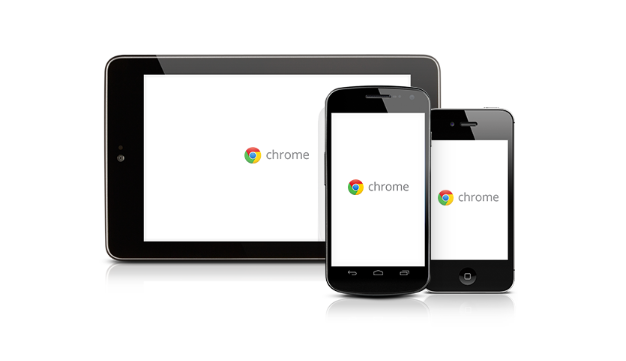Chrome浏览器开发者工具实用技巧大全
时间:2025-06-02
来源:谷歌浏览器官网
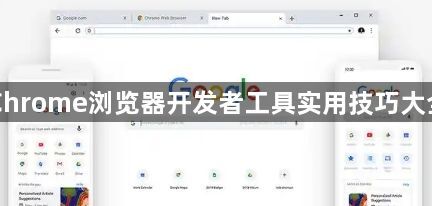
1. 元素检查与编辑:按F12或右键点击页面选择“检查”打开开发者工具,在Elements面板可查看网页HTML结构并实时修改。点击元素能查看样式,还可修改CSS属性即时查看效果,也能右键删除元素或编辑文本内容。
2. 控制台使用:Console面板用于输出日志、错误等信息。可输入JavaScript代码进行交互,如`console.log()`输出信息,`console.error()`显示错误,还能执行函数和表达式。通过筛选功能可查找特定日志,如输入关键词过滤相关条目,输入“-xxx”排除包含特定字符的条目,用空格加竖线加空格分隔条件实现多重筛选。
3. 网络分析:Network面板记录网络请求,包括加载时间、状态码等。可查看资源加载顺序和时间,点击请求可查看详情,如响应头、请求头、返回数据等,还能以不同形式筛选请求,如按文件类型、大小等。
4. 性能分析:Performance面板可录制页面性能,分析加载和运行时的性能问题,如脚本执行时间、页面重绘次数等,帮助优化性能。
5. 断点调试:Sources面板用于查看和调试源代码。可在JavaScript代码中设置断点,当代码执行到断点时暂停,方便查看变量值、调用栈等,逐步调试代码。
6. 样式编辑:在Styles面板中,可查看和修改元素的CSS样式,包括修改颜色、字体、边距等属性,还能实时预览效果,并且可以添加新的样式规则。
7. 模拟设备:利用开发者工具的模拟功能,可模拟不同设备屏幕尺寸、分辨率和触摸事件等,测试网页在移动设备上的显示和交互效果。
8. 存储查看:Application面板可查看浏览器存储的数据,如Cookies、LocalStorage、SessionStorage等,方便管理和调试这些数据。